Fil ikke kompatibel med QuickTime: 12 bedste rettelser
6 min. Læs
Udgivet den
Læs vores oplysningsside for at finde ud af, hvordan du kan hjælpe MSPoweruser med at opretholde redaktionen Læs mere

"Fil ikke kompatibel med QuickTime" eller "QuickTime Player kan ikke åbne filer af denne type" er ret almindelige fejl. Selvom det er Apples hjørnestensapp til multimedier på macOS, lider den af kompatibilitetsproblemer.
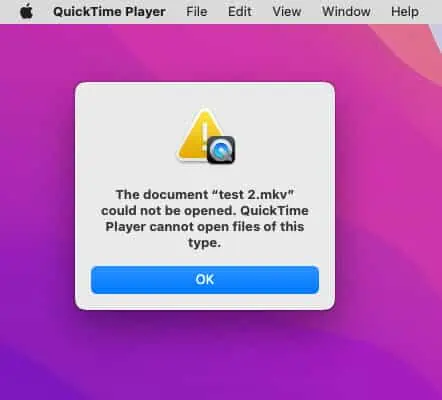
Den mest almindelige årsag er, at filen virkelig ikke er kompatibel med afspilleren. QuickTime bruger også Apples interne kodningssystem. Så populære videoformater som MP4, M4V osv., der er kodet i et open source- eller tredjepartsprogram, afspilles muligvis ikke.
Andre almindelige årsager omfatter:
- Din QuickTime Player er forældet.
- Multimediefilen er beskadiget.
- Du bruger Animation codec, når du eksporterer dit projekt på Adobe AfterEffects.
- Du har ikke valgt den korrekte kodningstype, når du eksporterer et projekt på Adobe Premier Pro til MOV for QuickTime Player.
Læs videre, mens jeg forklarer, hvordan du løser problemer med multimedieafspilning med gennemprøvede metoder.
Løsning 01: Få en kompatibel videofil
QuickTime understøtter kun få videoformater. Disse er QuickTime Movie (MOV), MPEG-4 (MP4), Apple M4V, MPEG-1, 3GPP, 3GPP2, AVI og DV.
Ud over denne snævre kompatibilitet foretrækker den mediefiler kodet med Apple-codecs og -enheder.
Så det er mere sandsynligt, at din videofil er okay. Du skal bare have et kompatibelt filformat.
Desuden vil uopfordrede eller P2P-downloadede videoer højst sandsynligt ikke afspilles. Hvis du foretrækker macOS frem for Windows, skal du hente betalte videoer fra iTunes.
Løsning 02: Træk og slip mediefil
I stedet for at køre videofilen igennem Åbne (dobbeltklik på venstre museknap), Eller Åbn med kommando på højreklik på kontekstmenuen, gør dette:
- Åbn en allerede eksisterende videofil på din Mac ved hjælp af QuickTime.
- Pause videoen.
- Naviger til videofilen, der ikke kan afspilles på QuickTime via Finder.
- Nu træk og slip filen i QuickTime Player-vinduet.
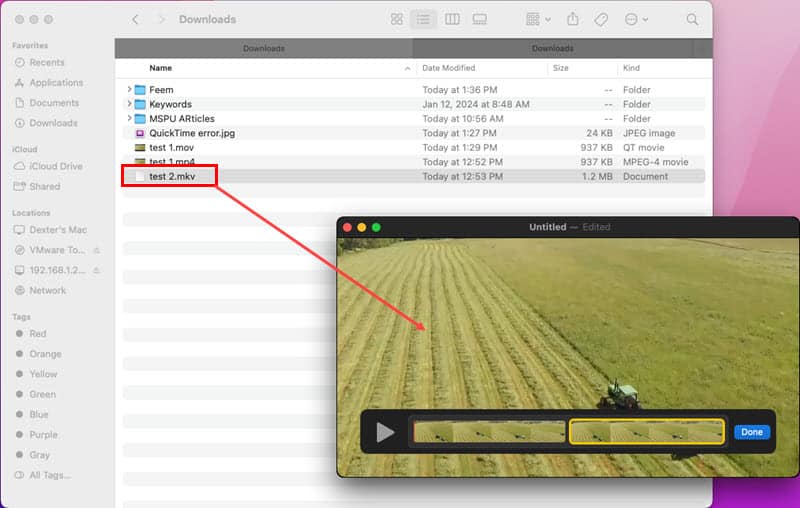
Dette er en passiv måde at finde ud af, om filen er fuldt kompatibel eller ej. Hvis det ikke understøttes, vil filens miniaturebillede hoppe tilbage til mappen fra QuickTime-grænsefladen.
Løsning 03: Fix Media File Extension
Hvis afsenderen ved et uheld ændrede filnavnet, vil mediefilen ikke fungere på QuickTime.
- Gå til den mappe på din Mac, hvor du har downloadet den problematiske fil.
- Klik på den for at vælge den.
- Højreklik Og vælg Omdøb fra kontekstmenuen.
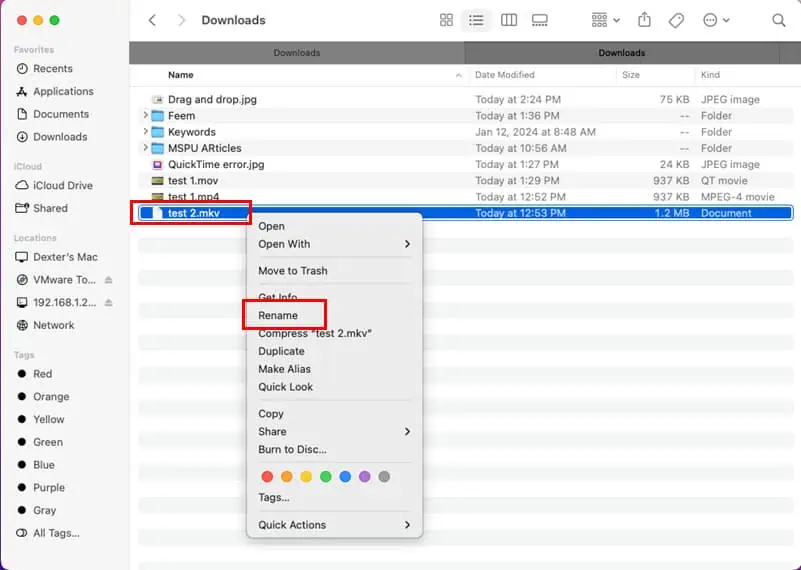
- Hele teksten i filen sammen med udvidelsen vil blive fremhævet i blåt.
- Tryk højre piletast én gang for at fravælge hele teksten og tage markøren til slutningen af filnavnet.
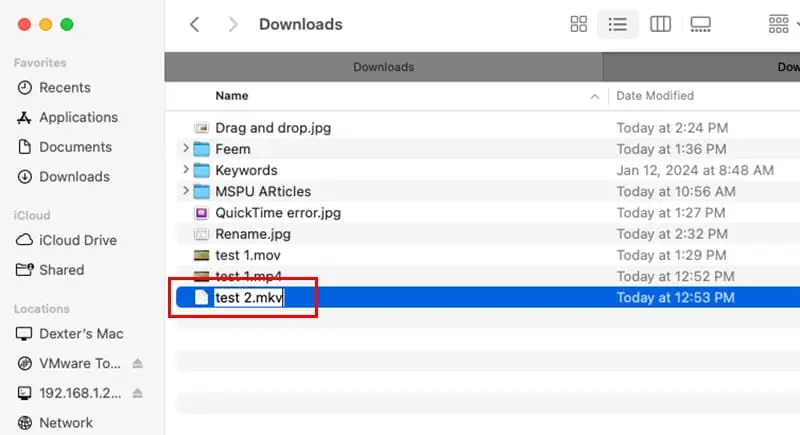
- Brug nu Backspace for at slette filtypenavnet, indtil du når perioden.
- Indtast den korrekte filtypenavn med små bogstaver.
- Klik hvor som helst på mappen eller finder-appen.
- En dialogboks viser to muligheder.
- Klik på den knap, der siger Brug .abc format.
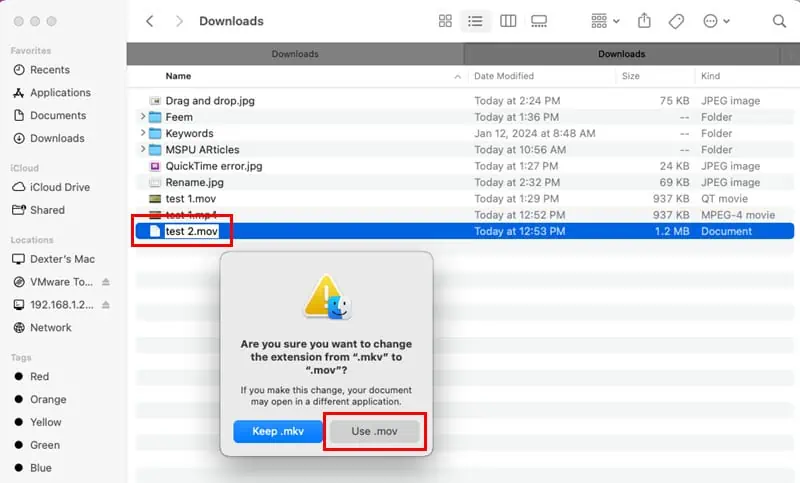
Bemærk: Brug .abc er et eksempel. Din kunne være anderledes, f.eks Brug .m4a, Brug .movOg meget mere.
Prøv nu at afspille filen. Det burde fungere, hvis du har ændret det til den rigtige udvidelsestype.
Løsning 04: Kod med macOS Encoder
- Vælg mediefilen og Højreklik.
- Vælg den Indkode valgte videofiler mulighed i rullemenuen.
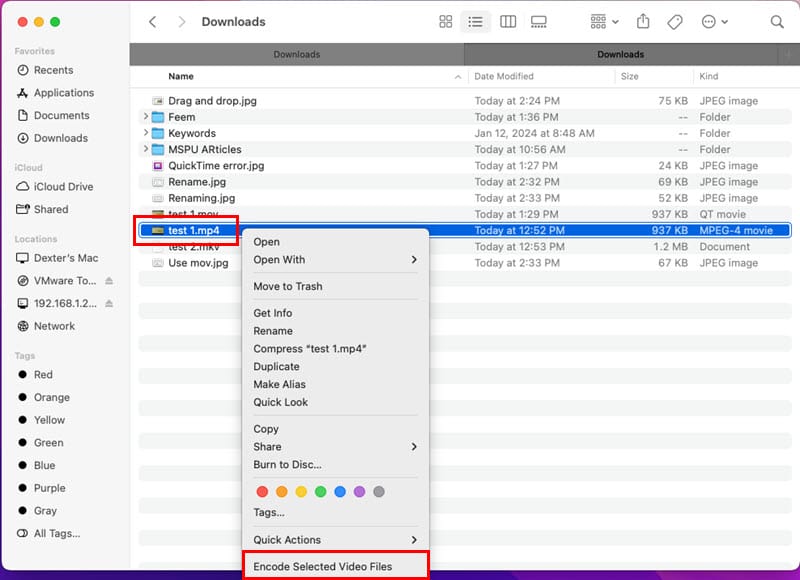
- Indkode medier dialogen åbnes.
- Vælg Apple ProRes fra Indstilling rullemenu menu.
- Klik OK for at starte den oprindelige kodningsproces.
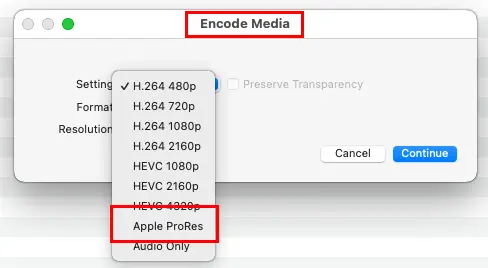
Denne metode genkoder din videofil med en mere kompatibel filbeholder til QuickTime Player.
Læs også: De 5 bedste videokompressorer i 2024
Løsning 05: Tving til at lukke QuickTime Player
- Find den QuickTime Player ikon på macOS Dock.
- Højreklik Og vælg Afslut fra kontekstmenuen.
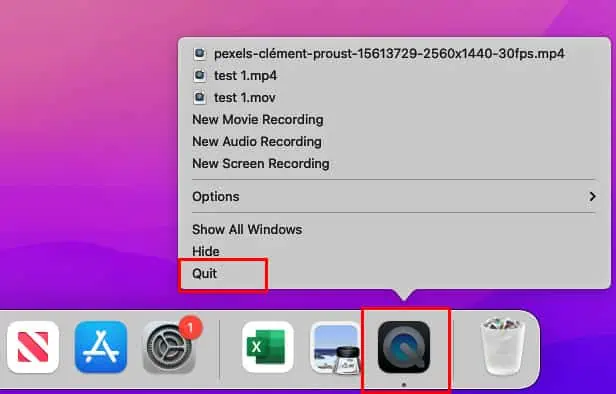
Hvis dette ikke virker, så prøv dette:
- Klik på Spotlight ikon på macOS værktøjslinje.
- Type Aktivitet og klik på Activity Monitor værktøj på søgeresultatet.
- Vent på, at alle processerne vises under Process Name kolonne.
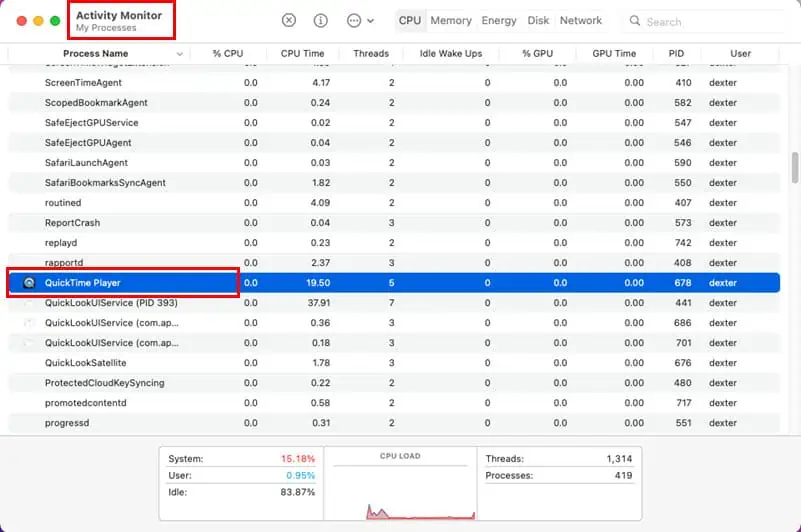
- Find QuickTime Player app's proces på denne liste og dobbeltklikke på på det.
- Klik Afslut i den næste dialogboks.
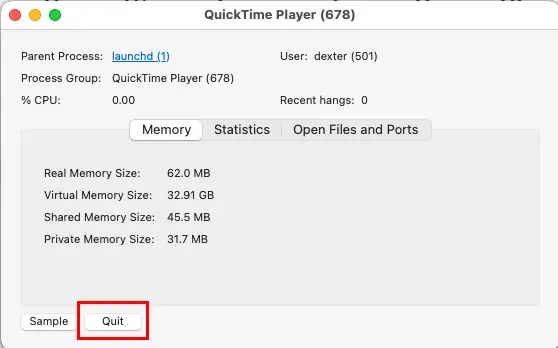
Løsning 06: Opdater QuickTime Player
Apple udgiver ofte app-specifikke opdateringer til din macOS. Hvis du ikke vil opdatere eller opgradere hele operativsystemet, skal du gøre dette:
- Klik på Apple ikonet i øverste venstre hjørne af Mac.
- Vælg System Preferences or Indstillinger fra kontekstmenuen.
- Klik på softwareopdatering .
- Klik på Mere info .
- Hvis du ser en opdatering til QuickTime Player, skal du markere den.
- Hit the Installer nu knappen for at opdatere QuickTime.
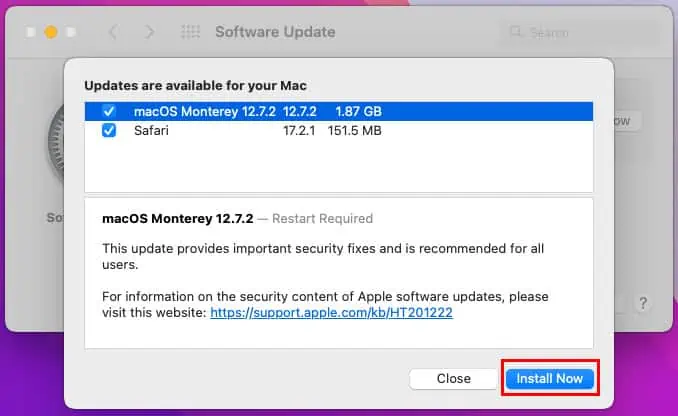
Løsning 07: Opdater macOS
Hvis en selvstændig QuickTime Player-opdatering ikke løser problemet, skal du gå tilbage til 'Opdateringer er tilgængelige til din Mac’ dialog ved at følge trinene nævnt tidligere og installere macOS-specifikke opdateringer.
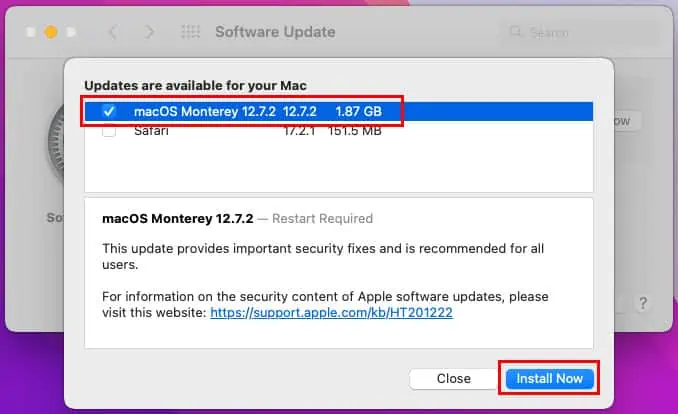
Løsning 08: Opgrader macOS
Hvis appen og den eksisterende OS-opdatering ikke løser problemet, er det på tide, at du opgraderer til den nyeste macOS.
Gå til Systemindstillinger/ Indstillinger > Softwareopdatering > og klik på knappen Opgrader nu.
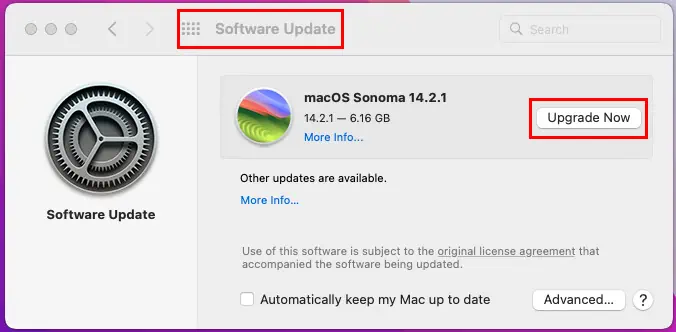
Løsning 09: Konverter til MOV/M4V Online
- Gå til Enhver konv portalen.
- Klik på Vælg fil knappen for at uploade din mediefil, der ikke fungerer på QuickTime.
- Du vil se AAC med en rullepil i højre side af den uploadede fil.
- Klik på knappen Drop down menu Og vælg MOV or M4V filtype.
- Hit the Konverter .
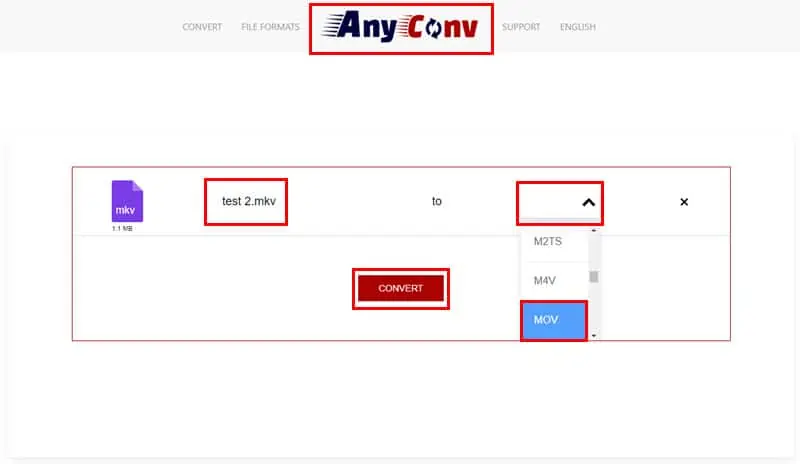
QuickTime Player er bedst egnet til MOV- og M4V-filtyper. Denne filkonvertering skulle løse problemet.
Løsning 10: Skift videokodning
Hvis du forsøger at afspille HEVC- eller H.265-kodede videoer på forældede Mac-computere, kan du støde på fejlen "Fil ikke kompatibel" på QuickTime. Hvis du forsøger at afspille AVC- eller H.264-kodede videoer på den nyeste Mac, kan den samme fejl dukke op.
Gå til MI KONV online filkonverteringsapp for at konvertere H.264 til H.265 eller omvendt gratis. Klik på Tilføj filer knappen og derefter den Til rullemenu for at skifte til H.264 eller H.265. Klik til sidst på Konverter .
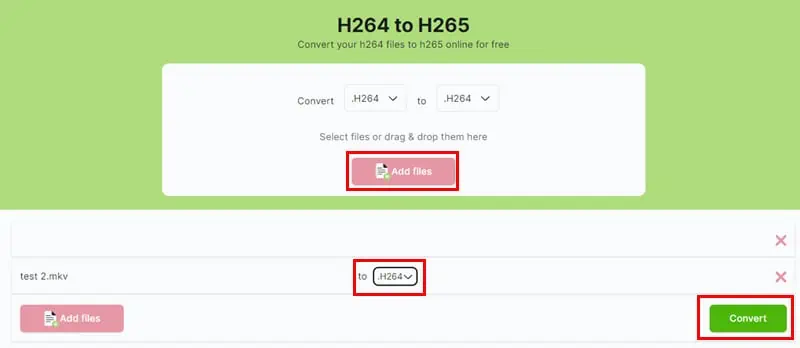
Løsning 11: Adobe produktspecifikke rettelser
- Når du eksporterer dit Adobe AfterEffects-projekt til en videofil, skal du vælge Apple ProRes 4444 codec fra Modulindstillinger > Formatindstillinger > Video Codec menu. Hvis filen bliver for stor, prøv Apple ProRes 422.
- For Adobe Premier Pro skal du kun vælge kodninger som H265, H264 og Apple ProRes.
Løsning 12: Skift til en anden app
- Gå til den mappe på Mac, hvor du gemte den problematiske mediefil.
- Højreklik på den og hold musen over Åbn med valgmulighed.
- Klik på i overløbskontekstmenuen App butik…
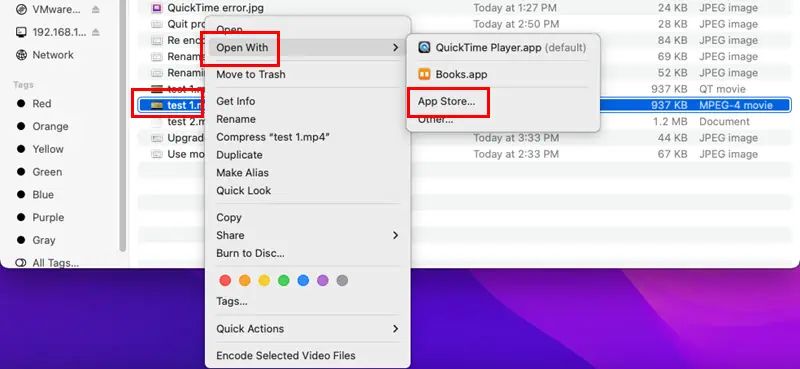
- På Opdag fanen, bør du se andre macOS-apps til afspilning af multimediefiler.
Relaterede læsninger:
Værsgo! Disse er alle gennemprøvede fejlfindingsideer for at rette fejlen "Fil ikke kompatibel med QuickTime".
Hvis nogen af disse virkede for dig, er du velkommen til at fortælle mig det i kommentarerne nedenfor. Og hvis du kender en bedre metode, jeg måske er gået glip af, så del dine tanker.








